Comment personnaliser des couleurs ? (dossier trouvez vos couleurs 2/4)
Dans le premier article de notre dossier « Trouvez vos couleurs », nous avons vu quelles couleurs modifier dans le thème de vos présentations. Pour composer une palette à partir d’éléments extérieurs, vous devez aussi savoir comment copier une couleur et la « coller » dans votre thème.
Comment récupérer les couleurs extérieures ?
Cela dépend du logiciel que vous utilisez.
La pipette sur Powerpoint 2013 (PC), Powerpoint 2011 (Mac)
 Lorsque vous avez trouvé la gamme qui vous intéresse (nous en parlerons dans les prochains articles), vous pouvez faire une capture d’écran, coller cette image dans le logiciel et utiliser la pipette pour récupérer les couleurs personnalisées avant de composer votre palette dans le thème.
Lorsque vous avez trouvé la gamme qui vous intéresse (nous en parlerons dans les prochains articles), vous pouvez faire une capture d’écran, coller cette image dans le logiciel et utiliser la pipette pour récupérer les couleurs personnalisées avant de composer votre palette dans le thème.
Vous pouvez également faire cette manipulation en utilisant une photo dont l’ambiance colorée vous plaît.
Les valeurs RGB (RVB en français) pour les autres versions ou logiciels
 Vous devrez récupérer les valeurs RGB (Rouge Vert Bleu en français) de chaque couleur. Notez-les (3 nombres entre 0 et 255 par couleur) pour les reporter sur votre logiciel de présentation.
Vous devrez récupérer les valeurs RGB (Rouge Vert Bleu en français) de chaque couleur. Notez-les (3 nombres entre 0 et 255 par couleur) pour les reporter sur votre logiciel de présentation.
Par exemple :
- 0, 0, 0 correspond à du noir
- 255, 0, 0 correspond à du rouge pur
- 255, 255, 255 correspond à du blanc
Pour récupérer des couleurs à partir d’une photo, vous pouvez utiliser le mini-logiciel Pixie qui, une fois lancé, vous donne les valeurs RVB de n’importe quel point de votre écran. Vous pouvez également utiliser le service du site Kuler (création de compte gratuit obligatoire) qui génère des palettes à partir de photos.
Ensuite…
Maintenant que nous savons comment faire, il ne reste plus qu’à trouver des sources d’inspirations. J’ai sélectionné plusieurs sites pour vous. Pour commencer, dans le prochain article, nous étudierons le site Kuler plus en détails.


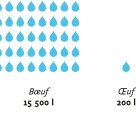
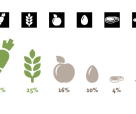



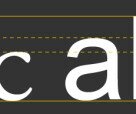
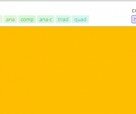




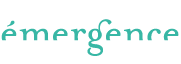
Leave a Reply
Want to join the discussion?Feel free to contribute!